Az aktiválási zár megkerülése az iPhone 13-on
2022. április 28. • Beküldve: Eszközzár képernyő eltávolítása • Bevált megoldások
Az első iPhone megjelenése óta mind az iPhone, mind az Apple évről évre óriási növekedést tapasztalt az Apple által az iPhone-hoz hozzáadott új funkciók és képességek miatt. Az Apple az iPhone-t az áhított termék közé helyezte, valahogy túllép az okostelefon érzésén, és valami különlegessé válik. Ennek nagy része az Apple marketing munkája, de a marketingesek is nagyszerű termékekkel dolgozhatnak. Az idő múlásával az Apple az Activation Lock nevű funkciót adta az eszközeihez, hogy megakadályozza a lopást, mivel, ahogy sejti, az Apple eszközök a tolvajok elsődleges célpontjai. Mi az az aktiválási zár? Valószínű, hogy ha ezt a cikket olvassa, elakadt, és tudni szeretné, mit kell tennie az aktiválási zár megkerüléséhez az iPhone-on. Kezdjük egy kis alapozóval az Activation Lock-ról, hogy jobban megértse, mi az.
I. rész: Aktiválási zár alapozó
Az Apple termékek drágák, és nagyra értékelik őket. Ha egy 5 éves Android-eszközt magára hagynak anélkül, hogy bárki ellopná, ezt még ma sem kockáztathatja meg egy iPhone 6S-sel. Az Apple aktiválási zárat épített a készülékeibe, hogy megakadályozza a lopást, és mint tudjuk, ez eddig nagyrészt sikerült is. Ha iPhone 13-át ellopják, senki más nem használhatja azt az Apple ID-jével, hacsak be nem írja a korábban használt hitelesítési adatokat (az Ön hitelesítő adatait), és az Apple még akkor is megerősítette az iCloud Find My Activation Lock funkciót, hogy szigorúbb legyen. Előfordulhat, hogy sok információt kell megadnia, kezdve az eszköz jelszavától (ha ugyanazt az Apple ID-t használja Mac-en is) az iOS-eszköz jelszaván át egészen az Apple ID jelszaváig. Ez egy olyan rendszer, amely az Apple felhasználók javára működik.
Ennek ellenére bizonyos esetekben a felhasználók valódi okokból szeretnék megkerülni az aktiválási zárat, például ha használt Apple-eszközt vásárol valakitől. Lehet, hogy elfelejtették eltávolítani az eszközt az Apple-fiókjukból, és az Aktiválási zár nem engedi használni. Vagy Ön informatikai rendszergazda, és az alkalmazottak számára kiadott eszközöket kezeli. Egyes alkalmazottak nem távolították el fiókjukat eszközeikről, és most ezek az iPhone-ok tele vannak aktiválási zárral. Ennek a lépésről lépésre történő útmutatónak a segítségével eltávolíthatja.
II. rész: Lépésről lépésre útmutató az aktiválási zár megkerüléséhez iPhone 13-on

Az aktiválási zár nem a világ vége, ahogyan az Apple elhiteti. A világon semmi sem tökéletes, kivéve magát a világot. Ezért van mód arra, hogy megkerülje az Aktiválási zárat egy olyan Apple-eszközön, amelyet használtan vásárolt, és az előző tulajdonos elfelejtette feloldani, vagy szándékosan tette ezt, és most megpróbál több pénzt kérni a zárolás feloldásához. Vagy egy alkalmazott, aki most hagyta el az állást, feladta iPhone-ját, de elfelejtette törölni az eszközt az elküldés előtt, és ennek következtében az eszköz továbbra is társítva van az Apple ID azonosítójával, és meg kell kerülnie az aktiválási zárat az iPhone-on, hogy újra használható legyen. Számos módja van ennek.
II.I: Aktiválási zár megkerülése Apple ID használatával
Az aktiválási zár letiltása az iPhone 13-on egyszerű, ha rendelkezik az iPhone-hoz társított Apple ID hitelesítő adatokkal.
1. lépés: Lépjen be az eszköz helyreállítási módba, és állítsa vissza az eszközt a gyári beállításokra.
2. lépés: Amikor újra beállítja az eszközt, be kell jelentkeznie az eszközhöz társított Apple ID-vel. Tedd ezt, és arany vagy!
II.II Az aktiválási zár megkerülése az iCloud webhelyről
Az Aktiválási zárat az iCloudban található iPhone keresése alkalmazással távolról is megszüntetheti, ha törli az eszközt, és eltávolítja az eszközt a társított iCloud-fiókból.
1. lépés: Látogassa meg az iCloud webhelyet számítógépén a https://icloud.com címen.
2. lépés: Jelentkezzen be, és lépjen az iPhone keresése lehetőségre.
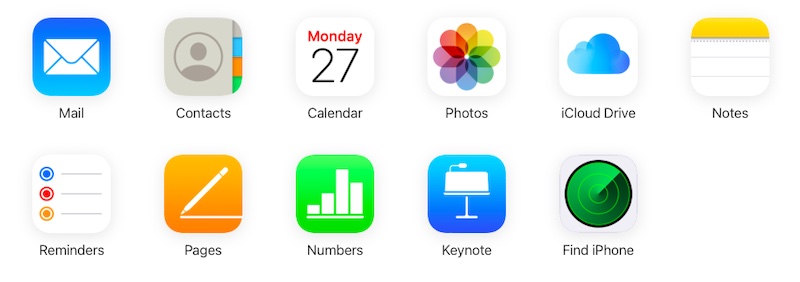
3. lépés: Kattintson az Összes eszköz lehetőségre, és válassza ki a felhasználónak eladott eszközt.
4. lépés: Kattintson az iPhone törlése lehetőségre, és ha az eszköz a törlés befejezése után is ott van, kattintson az Eltávolítás a fiókból elemre.
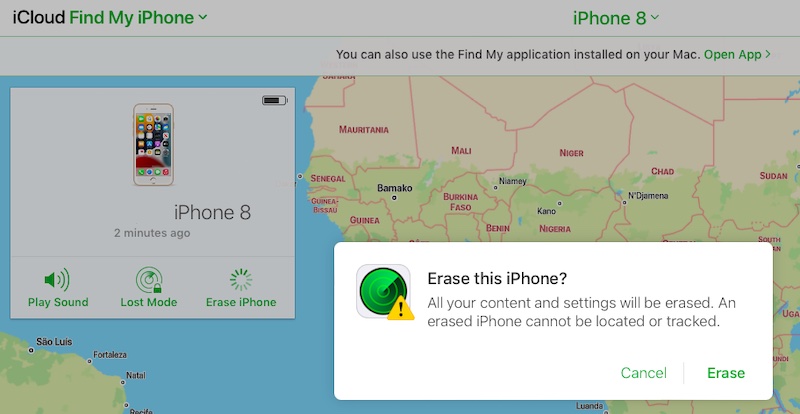
Ez a folyamat megköveteli, hogy az adatszolgáltatás működjön a kérdéses iPhone-on, ellenkező esetben ez nem fog működni. Amikor a folyamat befejeződött, indítsa újra az iPhone-t, és állítsa be az Apple ID-jával a zár eltávolításához.
II.III Az aktiválási zár megkerülése a Microsoft Intune segítségével
Ha Ön informatikai rendszergazda, és Microsoft-szolgáltatásokat használ, előfordulhat, hogy alkalmazottainak adott iPhone-t. Amikor az alkalmazottak távoznak, vagy távozásra késztetik, előfordulhat, hogy az általuk hátrahagyott eszközökön továbbra is olyan jelszóval jelentkeznek be, amelyet csak ők ismernek. Az Apple lehetőséget biztosít a Microsoft Intune számára az Aktiválási zár letiltására a vállalati eszközökön.
1. lépés: Jelentkezzen be a Microsoft Endpoint Manager felügyeleti központjába.
2. lépés: Válassza az Eszközök lehetőséget az Intune alatt.
3. lépés: Válassza az Összes eszközt.
4. lépés: Keresse meg azt az eszközt, amelynél le szeretné tiltani a zárolást, és a Hardver részben másolja ki a Feltételes hozzáférés alatt megadott aktiválási zár megkerülési kódját.
5. lépés: Az eszköz Áttekintés paneljén válassza a Törlés lehetőséget.
6. lépés: Amikor az eszköz visszaáll, az Apple ID-t és a jelszót kéri. Hagyja üresen az azonosítót, és adja meg a bypass kódot jelszóként.
Az eszköz alaphelyzetbe áll, és az alkalmazottak új Apple ID-vel újra beállíthatják.
II.IV: Aktiválási zárolás megkerülése Dr.Fone segítségével – Képernyőfeloldás (iOS)
Ha nem vagy informatikai rendszergazda, vagy nem szeretnél végigmenni az összes fenti hoopla-on, és egyszerűen és gyorsan meg akarsz szabadulni az aktiválási zártól, akkor a Wondershare Dr.Fone - Screen Unlock (iOS) az, amire szüksége van.

Dr.Fone – Képernyőzár feloldása (iOS)
Gond nélkül távolítsa el az aktiválási zárat az iPhone-ról.
- Egyszerű, átkattintható folyamat.
- Oldja fel a képernyőjelszavakat az összes iPhone és iPad készülékről.
- Nincs szükség műszaki ismeretekre, mindenki kezelheti.
- Támogatja az iPhone XS (Max) / iPhone XR / iPhone X / 8 (Plus) / iPhone 7 (Plus) / iPhone6s (Plus), iPhone SE és a legújabb iOS verziót teljes mértékben!

A Dr.Fone egy olyan modulkészlet, amely számtalan olyan követelménynek tesz eleget, amelyekkel a telefonhasználók időről időre támaszkodhatnak, és ezek egyike az, hogy szükség esetén le kell tudni kapcsolni az Apple eszközök aktiválási zárát. A legmerészebb álmainkban soha nem merül fel szükség, amíg a legrosszabb időpontban nem. Megvan, nem?
Így használhatja a Dr.Fone - Screen Unlock (iOS) funkciót az Aktiválási zárolás gyors megkerülésére és az iPhone 13 beállításának folytatására. Kinek kell várnia, hogy beszéljen az előző tulajdonossal, vagy végigmenjen minden egyéb időigényes módszeren, amikor Ön van Dr.Fone?
1. lépés: Szerezze be a Dr.Fone - Képernyőzár feloldását (iOS).
2. lépés: A megjelenített modulok listájából válassza a Képernyő feloldása lehetőséget.
3. lépés: Válassza az Apple ID feloldása lehetőséget.

4. lépés: A bemutatott két lehetőség közül válassza az Active Lock eltávolítása lehetőséget.

5. lépés: Kövesse az utasításokat az iPhone jailbreakének folytatásához.

6. lépés: A jailbreak után továbbra is fogadja el a használati feltételeket, és vegye figyelembe, hogy a megjelenített eszközadatok helyesek.
7. lépés: Utolsó lépésként kattintson a Feloldás indítása gombra.

Egy idő után a Dr.Fone - Screen Unlock (iOS) értesíti Önt a sikeres kiiktatásról. Most újraindíthatja az eszközt és használhatja. Ez a lehetőség korlátozó jellegű, mivel nem fogja tudni használni az iPhone-t hívások kezdeményezésére vagy a mobilszolgáltatások, köztük az iCloud elérésére. Ez a lehetőség akkor a legjobb, ha olyan adatokat szeretne látni/visszaállítani az eszközről, amelyeket egyébként elveszne.
III. rész: Összegzés
Az aktiválási zár eltávolítása a lehető legnehezebb a rossz emberek számára, és a lehető legkönnyebb a megfelelő emberek számára. Ez azt jelenti, hogy ha rendelkezik az aktiválási zár engedélyezéséhez használt Apple ID hitelesítő adatokkal, akkor egyszerűen használhatja őket az aktiválási zár eltávolítására és az iPhone 13 feloldására. Ettől kezdve azonban a dolgok egyre nehezebbé válnak, ha nem rendelkezik Apple ID hitelesítő adatokkal. Az iCloud segítségével távolról törölheti az eszközt, és eltávolíthatja az eszközt abból az Apple ID-fiókból, amelyhez csatlakozik. Ha Ön Microsoft-szolgáltatásokat telepítő informatikai rendszergazda, akkor a Microsoft Intune segítségével könnyedén megkerülheti az aktiválási zárat. Ha minden más nem sikerül, a Dr.Fone - Screen Unlock (iOS) segítségével megkerülheti az aktiválás zárolását az iPhone-on,
Kerülje meg az FRP-t
- Android Bypass
- 1. Tiltsa le a gyári alaphelyzetbe állítás elleni védelmet (FRP) iPhone és Android rendszeren egyaránt
- 2. A legjobb módszer a Google-fiók ellenőrzésének megkerülésére a visszaállítás után
- 3. 9 FRP Bypass Tools a Google Fiók megkerüléséhez
- 4. Kerülje el a gyári beállítások visszaállítását Androidon
- 5. Kerülje el a Samsung Google-fiók ellenőrzését
- 6. Kerülje el a Gmail telefonellenőrzését
- 7. Oldja meg az Egyéni bináris blokkolást
- iPhone bypass






Daisy Raines
személyzeti szerkesztő
Általános értékelés : 4,5 ( 105 résztvevő)